Acidentalmente apaguei a partição de um pen drive USB de 16 GB. Agora, o pen drive USB é detectado pelo meu computador, mas exibe um sistema de formato RAW com capacidade de 0 bytes. Acredito que os dados ainda estejam no drive, apenas sem a tabela de partição. Existe alguma maneira de restaurar a partição USB? Preciso recuperar os dados. Obrigado.
Muitos já tiveram o azar de passar pela frustração de tentar conectar um USB, e só então descobrir que seu computador não o reconhece. Ou ainda perdendo todos os arquivos importantes já que já que você acidentalmente deletou a partição do seu drive de USB. Não entre em pânico! Cm a ajuda deste guia iremos permitir que você recupere o acesso aos seus dados valiosos, já que vamos lhe conduzir por cada uma das etapas para recuperar e corrigir uma partição USB.
Antes de explorarmos os métodos de recuperação de partição USB, vamos observar o que evitar em casos assim e entender as causas do problema.
Índice
O que causa a perda de uma partição em um drive USB?
Vários fatores podem resultar na perda de partições USB. Desde exclusões acidentais até ataques de vírus, qualquer coisa pode deletar ou deslocar as compartimentações USB. Estas são as razões mais comuns por trás de uma partição USB perdida:
| Causas | Explicações |
| ❌ Corrupção do drive de USB | Você provavelmente irá encontrar o mesmo resultado caso uma partição USB tenha tido os arquivos corrompidos. Devido à desconexão inadequada podem surgir complicações do USB, além disso. |
| 🕷 Infecção por malware ou vírus | Malwares podem resultar em várias questões em um pen drive, como a perda de uma partição. Vírus e outros malwares costumam ocultar compartimentos USB ou torná-los inacessíveis. |
| 📛 Perda de identificação de letra da unidade | Uma das razões mais comuns para a perda de partição em USB é a remoção da letra atribuída. O acesso a partição escolhida pode ser resultado de problemas como: infecção por malware, erro humano ou até mesmo defeito de hardware. |
| 🗑 Formatação ou acidental ou exclusão | Com frequência, o equívoco humano é o principal responsável pelas partições USB perdidas. |
Seja pela exclusão acidental de uma partição USB ou ao enfrentar um conflito de letras de unidade, malware ou corrupção é viável reparar seu USB e resgatar dados perdidos. Esteja informado sobre o que evitar durante o processo para aumentar a taxa de sucesso na recuperação.
Cuidados ao recuperar e reparar uma partição USB
Ao perder uma partição USB ou encontrar corrupção, a prioridade é corrigir o problema imediatamente. Em geral, a corrupção do drive acontece na tabela de partições. Isso quer dizer que a partição USB perdida ainda está lá; só não pode ser acessada. No entanto, não é aconselhável agir impulsivamente, pois pode causar acidentalmente a perda definitiva de dados. Ao reparar sua partição USB, é importante evitar certos comportamentos.
Copiar ou mover arquivos no drive USB
Como exemplo, a cópia e movimentação de arquivos podem causar mais danos aos seus dados, então evite a qualquer custo. Porque? Visto que seus dados USB perdidos ainda existem. Acrescentar novas entradas irá sobrepor esses dados.
O sistema de arquivos na sua unidade USB corrompida é instável, isto sem mencionar o perigo de substituir dados perdidos. A transferências interrompidas e mais corrupção podem ser ocasionadas pela ação de mover arquivos em sua unidade USB, por assim dizer.
Realizar a formatação do drive USB
Uma partição USB não está comprometida permanentemente; ela está apenas em uma forma não acessível. Em outras palavras, seus dados ainda estão lá, não foram completamente perdidos. Você arrisca apagar permanentemente seus arquivos sempre que realiza a formatação de uma unidade USB. É possível que seus dados possam ser recuperados se você realizar uma Formatação rápida. Porém seus dados serão permanentemente deletados caso realize uma Formatação completa.
Dessa forma, embora a formatação possa ajudar a resolver a corrupção do sistema de arquivos em sua unidade USB, considere-a como último recurso apenas se todos os outros métodos de recuperação falharem.
Reparticionar o drive
Reparticionar envolve dividir sua unidade USB em várias seções. Envolve a criação, administração e remoção de partições. Modificar a estrutura do seu USB pode resultar na perda permanente dos dados na partição perdida.
Em geral, a criação de partições não resulta na exclusão de dados, pois utiliza espaço não alocado. Entretanto, se as partições USB estiverem corrompidas, isso pode causar mais corrupção e tornar seus dados irrecuperáveis. Assim sendo, evite a todo custo antes de reparar sua unidade USB.
Como recuperar uma partição USB perdida?
Método 1. Utilizar uma ferramenta profissional de recuperação de dados
Seja excluindo acidentalmente uma partição USB ou enfrentando outro problema, é possível recuperar dados USB perdidos com a ajuda de uma ferramenta profissional. Um dos softwares de recuperação de dados mais confiáveis é o Wondershare Recoverit. É uma aplicação profissional de recuperação de dados de partição que pode facilmente recuperar partição perdida de pen drives USB e discos rígidos USB.
- Efetua a recuperação de partições deletadas ou perdidas em unidades USB de maneira eficaz, segura e total.
- Suporta a recuperação de dados em mais de 2000 mídias de armazenamento, como HDDs, SSDs, drives USB, cartões SD, etc.
- Facilita a recuperação de dados perdidos devido a formatação, corrupção de disco, infecção por vírus e diversos outros motivos.

Prossiga com essas etapas para recuperar a partição USB perdida usando o Wondershare Recoverit:
- Faça o download, instale e lance o Wondershare Recoverit no seu computador.
- Dirija-se a Discos rígidos e locais no Wondershare Recoverit e escolha sua unidade USB com perda de partição.

- O programa irá automaticamente verificar o dispositivo USB em busca da partição perdida. A qualquer momento, é possível pausar, retomar ou interromper o processo.

- Assim que a verificação estiver completo, visualize os arquivos recuperáveis. Se tudo estiver correto, clique em Recuperar e salve seus dados em um local diferente e seguro.

Método 2. Utilizar o comando ATTRIB
O comando ATTRIB no Prompt de comando (CMD) pode mudar atributos de arquivos. Ao perder dados USB, o diretório do sistema de arquivos da unidade os classifica como ocultos. Embora os atributos dos seus arquivos estejam ocultos, você pode alterá-los usando o comando ATTRIB.
Utilizando o comando ATTRIB, você tem uma solução rápida e direta para restaurar arquivos ocultos em sua unidade USB. Prossiga com essas etapas para alterar os atributos e recuperar arquivos perdidos na partição USB:
- Conecte sua unidade USB ao computador.
- Faça uso do atalho Windows + S.
- Digite cmd ou Prompt de comando e selecione Executar como administrador.
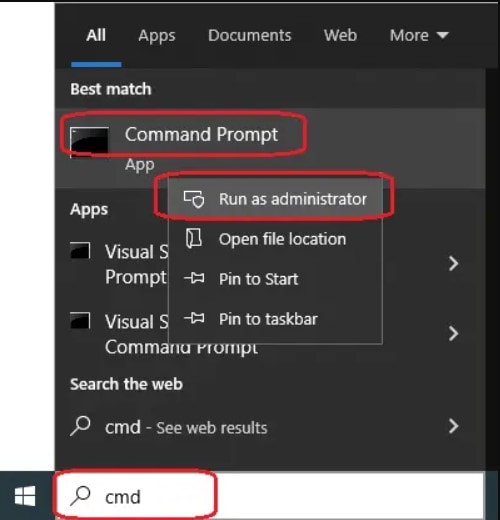
- Digite o comando a seguir:
attrib -h -r -s /s /d X:*.*e aperte Enter. Troque o parâmetro X pela letra da partição de sua unidade USB.
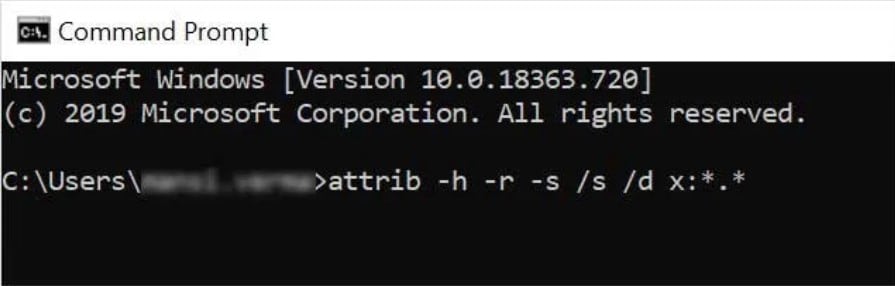
Ao finalizar o processo do comando ATTRIB, seus arquivos devem ser acessíveis.
Como reparar uma partição USB corrompida para recuperar a usabilidade?
Agora que seus dados perdidos foram recuperados, é hora de reparar a partição USB para torná-la utilizável. Caso não conserte uma seção USB corrompida, há o risco de perda de dados futuros, tornando sua unidade flash USB inutilizável.
Criamos três métodos para ajudá-lo a consertar a partição de sua unidade USB. Prossiga com as instruções passo a passo, e você fará a correção sem problemas.
Método 1. Reparar a partição do drive USB com o DiskPart
Perder a letra da unidade, nome da partição ou rótulo de volume pode levar à perda ou corrupção de partições USB. Caso isso aconteça, não será possível acessar a compartimentação USB afetada. Portanto, redefinir a letra da unidade pode resolver o problema.
Usar o DiskPart é o método mais direto para redefinir a letra. É uma utilidade de linha de comando para gerenciar drives e partições através do Prompt de comando.
Siga estas instruções para usar o DiskPart e reparar a partição da sua unidade USB:
- Pressione Windows + S e insira Gerenciamento de Disco.
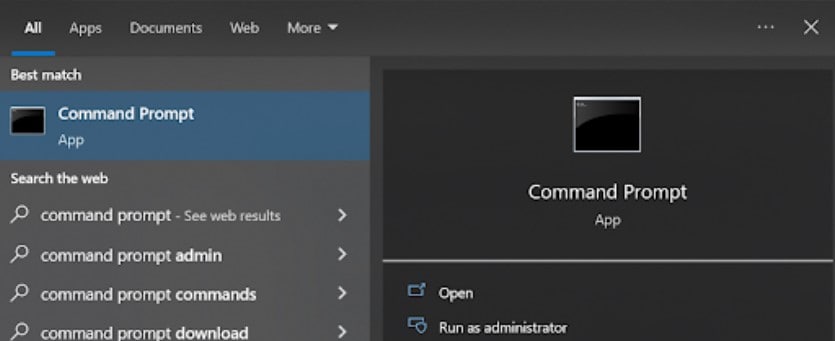
- Identifique a partição USB perdida e registre o seu tamanho. Se você estiver indeciso sobre qual compartimento está procurando, verifique a seção Não alocado entre seus discos.
- Pressione Windows + S novamente e busque pelo Prompt de comando. Selecione Executar como administrador.
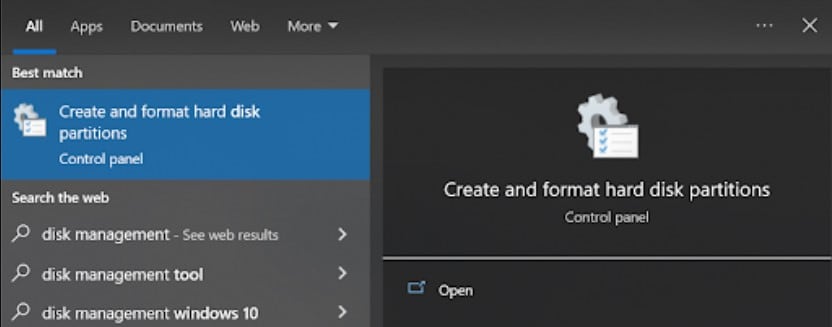
- Digite o comando
diskparte pressione Enter.

- Digite o comando
list diske pressione Enter.
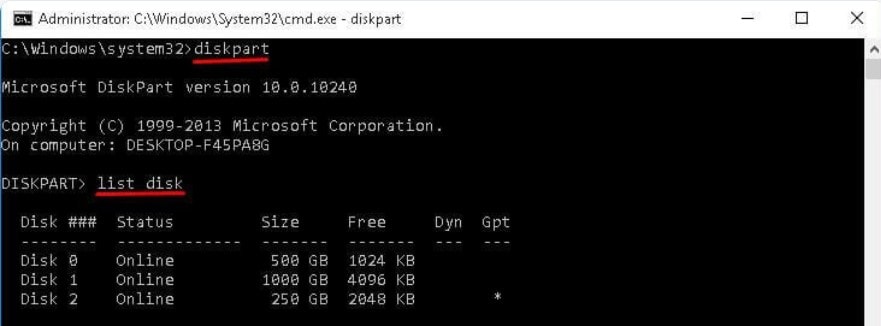
- Será apresentada uma lista de unidades disponíveis. Identifique sua partição USB perdida procurando pelo tamanho que você anotou anteriormente.
- Depois de localizá-la, insira
select disk 2(substitua 2 pelo número da partição de sua unidade USB) e pressione Enter.
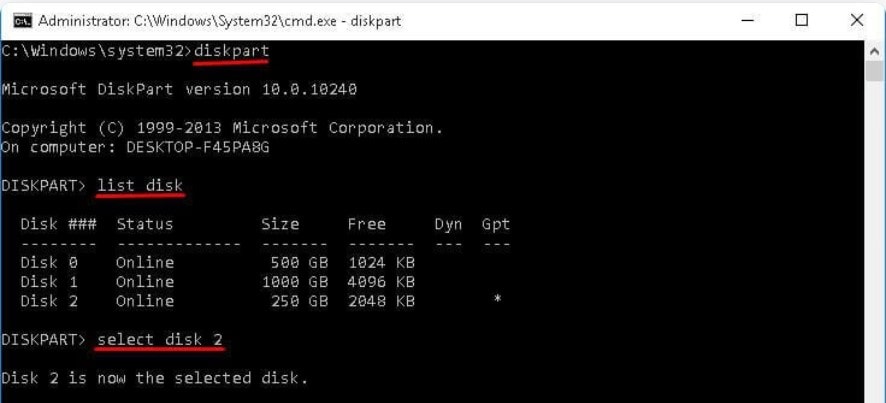
- Ao selecionar sua USB, digite
list volumee pressione Enter. - Escolha um volume de disco que não tenha uma letra atribuída. Aqui está sua partição USB perdida. Digite
select volume 4(troque 4 pelo número correspondente) e pressione Enter.
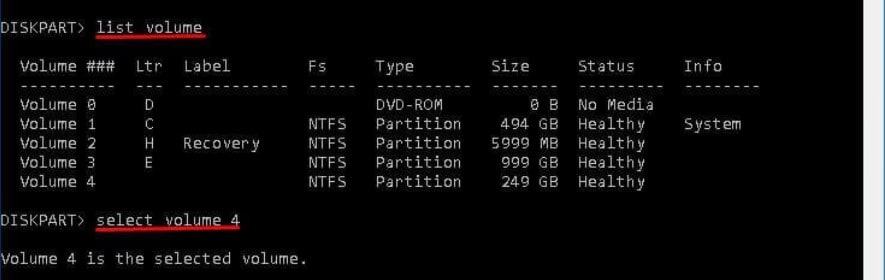
- Digite
assign letter=g(escolha qualquer letra disponível) e pressione Enter.

- Você redefiniu uma letra de drive para sua partição USB perdida. Para fechar o Prompt de comando, digite
exite pressione Enter.
Método 2. Reparar a partição do drive USB com o CHKDSK
A corrupção é outra razão por trás das partições USB perdidas. Se isso afetar sua USB, você ficará impossibilitado de acessá-la. Contudo, normalmente é um problema menor e facilmente corrigível.
A forma mais direta de resolver a corrupção da unidade USB é rodar o comando CHKDSK (verificar disco). É uma utilidade de linha de comando para reparar erros lógicos no sistema de arquivos, como partições corrompidas.
Siga estes passos para usar o CHKDSK e corrigir a partição perdida do seu drive USB:
- Pesquise pelo Prompt de comando e selecione Executar como administrador.
- Depois de abrir o Prompt de comando, digite o seguinte comando: chkdsk .: /f /r (troque o parâmetro x pela letra de sua unidade USB). Pressione Enter.
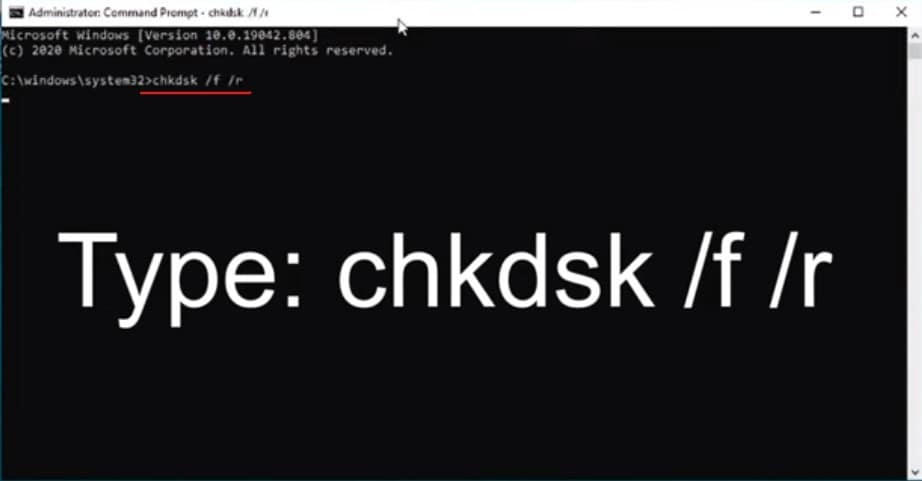
- Deixe a ferramenta do sistema CHKDSK analisar a USB e corrigir a corrupção. Saia do Prompt de comando e reconecte sua unidade USB posteriormente. Sua partição USB perdida deve estar operacional agora.
Método 3. Reparar a partição do drive USB corrigindo a letra do drive
Muitas vezes, a perda de partições USB é causada por conflitos de letras de unidade. Entretanto, mudar a letra pode ajudar a reparar a seção USB corrompida e torná-la utilizável novamente. Resolvê-lo requer apenas alguns cliques para reatribuir.
Siga estes passos para modificar a letra da unidade e reparar sua unidade USB corrompida:
- Encontre o Gerenciamento de Disco na barra de pesquisa e abra o programa.
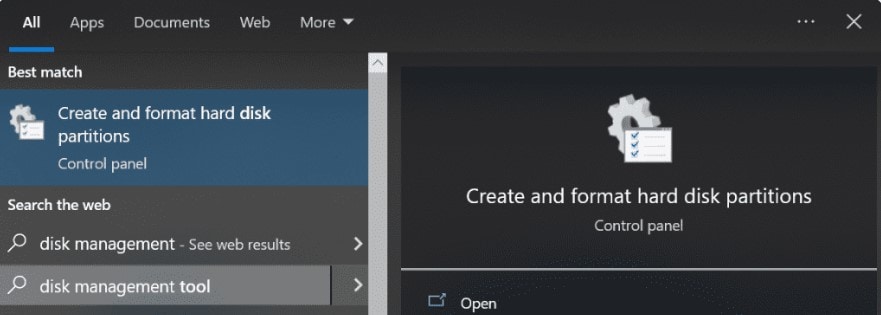
- Você encontrará sua USB nas unidades removíveis. Faça clique direito e opte por Alterar letra da unidade e caminhos.
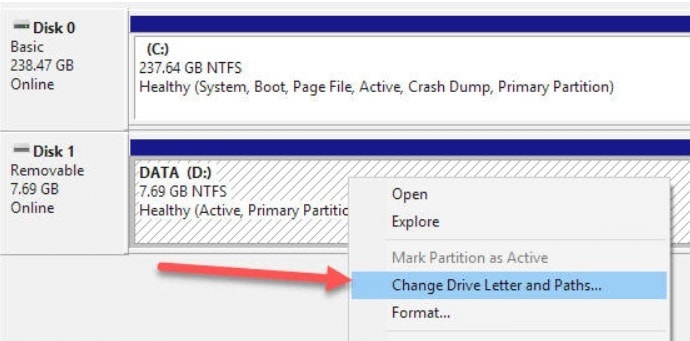
- Uma janela de diálogo aparecerá, apresentando a letra da sua unidade USB na tela. Dê um clique em Alterar.
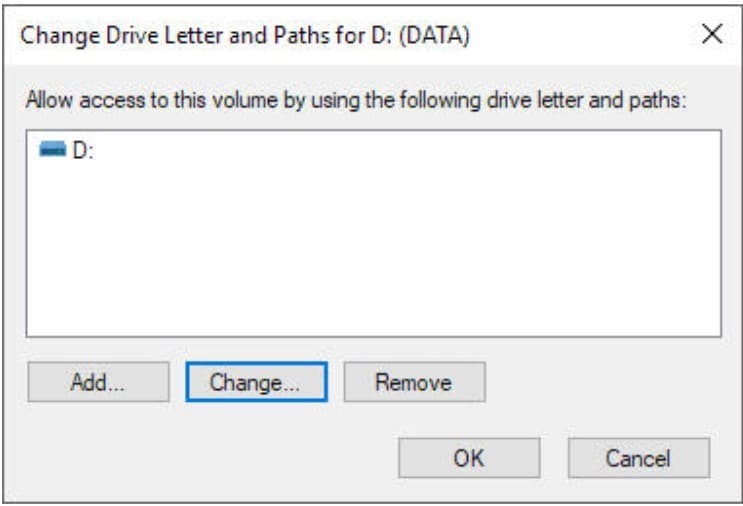
- Selecione uma nova letra de unidade no menu e pressione OK.
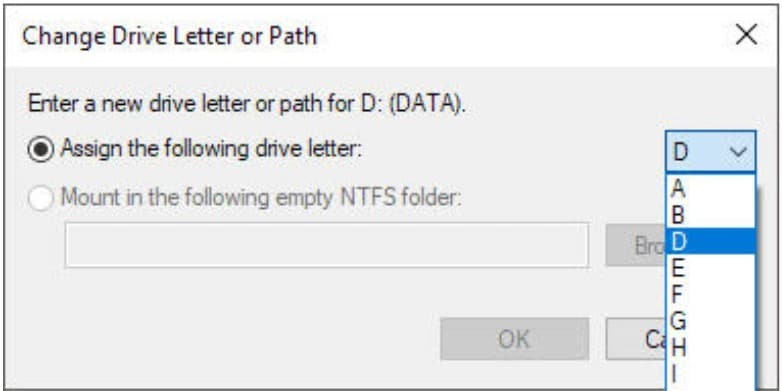
Método 4. Reparar a partição do drive USB por meio de formatação
Caso todas as demais alternativas falhem e sua partição USB ainda esteja inacessível, a formatação pode ser considerada como último recurso. No entanto, esteja ciente de que a formatação resultará na exclusão de todos os dados na unidade. Veja como você pode realizar a formatação:
- Abra o Gerenciamento de Disco ou o Explorador de Arquivos no seu computador.
- Localize sua unidade USB e clique com o botão direito nela.
- Selecione Formatar no menu de contexto.
- Escolha o sistema de arquivos desejado (por exemplo, FAT32 ou NTFS) e configure outras opções. Assegure-se de que a opção de Formatação rápida esteja marcada.
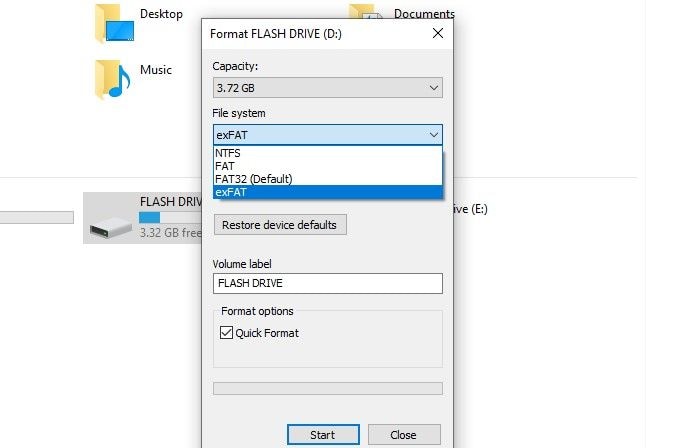
- Clique em Iniciar para iniciar o processo de formatação.
Se a Formatação rápida não resolver o problema, você pode tentar uma Formatação completa desmarcando a opção de Formatação rápida no Passo 4.
Como evitar a perda de partição no futuro?
Mesmo não sendo possível prever a corrupção de uma unidade USB, é possível adotar medidas preventivas para evitar a perda de partições e dados.
Os pen drives USB são sensíveis e requerem manuseio cuidadoso. Dessa forma, siga estas dicas cruciais para prevenir a perda de partições USB:
- Desconecte o seu USB quando não estiver em uso - Não mantenha o seu pen drive USB conectado ao computador quando não estiver em uso. Manter a conexão pode aumentar a probabilidade de um curto-circuito corromper o seu pen drive USB.
- Remova o USB com segurança - Após terminar de usar um pen drive USB, remova-o com segurança do seu computador para evitar corrupção.
- Evite interrupções repentinas - Interrupções durante a transferência de dados podem corromper o diretório do sistema de arquivos e resultar na perda de partições.
- Realize verificações regulares em seu USB - Verificações frequentes podem ajudar a identificar possíveis vírus e outros malwares antes que causem estragos em sua unidade removível e sistema.
Conclusão
Caso a partição de sua unidade USB esteja perdida, seus dados estão intactos. Mesmo que você não possa acessá-lo, seus dados USB ainda estão no dispositivo; estão apenas inacessíveis. Você pode recuperar a partição USB perdida com o auxílio do Wondershare Recoverit ou do comando ATTRIB no CMD. Entretanto, não faça a movimentação de arquivos, evite a formatação ou o reparticionamento do USB.
Depois de recuperar os dados perdidos, é possível corrigir a partição do seu drive USB para torná-lo utilizável. Pode-se empregar o DiskPart ou CHKDSK no CMD ou modificar a letra da unidade.
Para evitar futuras perdas de partição USB, desconecte o USB quando não estiver em uso, ejete-o com segurança após o uso, evite interrupções na transferência de dados e faça verificações periódicas em busca de malware.


![[Corrigido] Recuperação e correção de partição em USB](https://images.wondershare.com/recoverit/article/usb-drive-partition-repair.jpg)

